제조공정








 |
| × | 1 | |||
 |
| × | 1 | |||
 |
| × | 1 | |||
 |
| × | 1 | |||
| × | 1 | ||||
 |
| × | 1 | |||
 |
| × | 1 | |||
| × | 1 | ||||
| × | 1 | ||||
 |
| × | 1 | |||
| × | 1 |
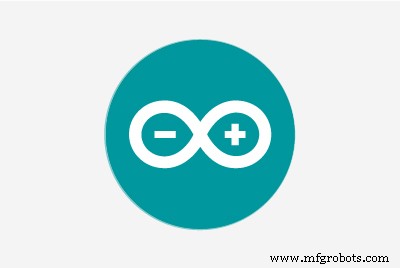 |
| |||
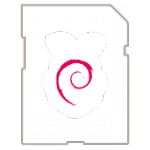 |
| |||
| ||||
| ||||
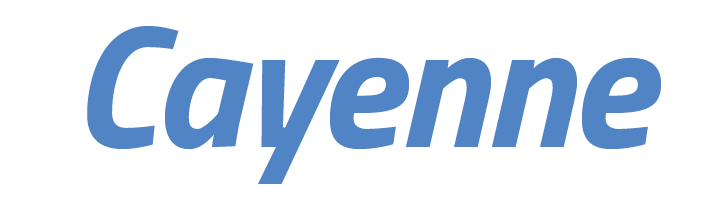 |
|
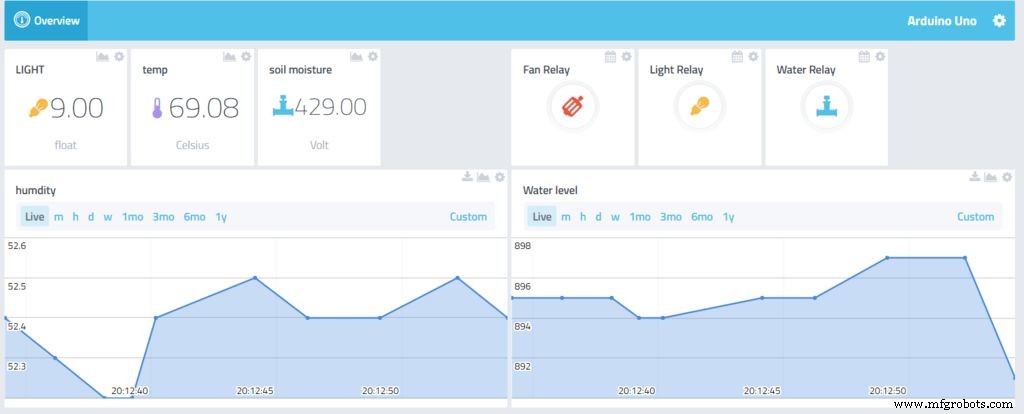
이것은 내 자동화 정원을 사용하는 두 번째 프로젝트이지만 이번에는 모든 것이 Cayenne에 의해 제어되므로 훨씬 쉬울 것입니다. 그리고 타임랩스 영상을 찍기 위해 라즈베리파이를 추가했습니다.
Arduino 설정
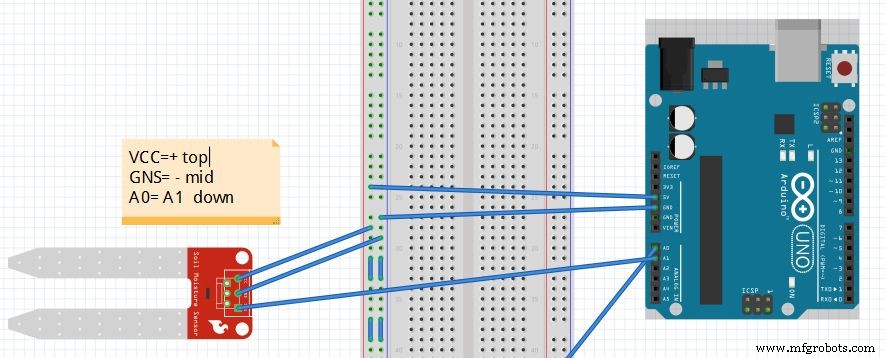
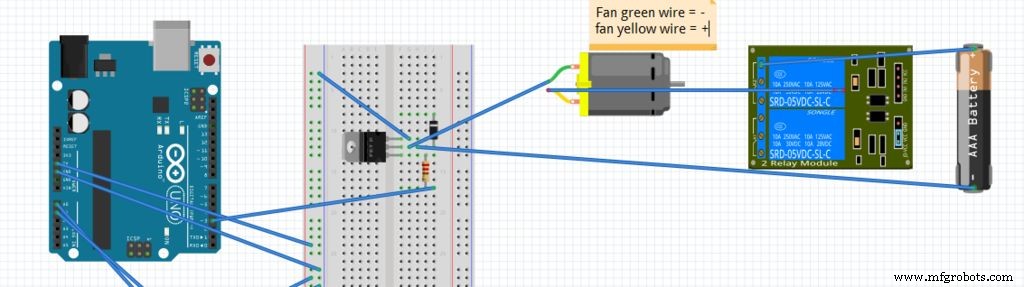
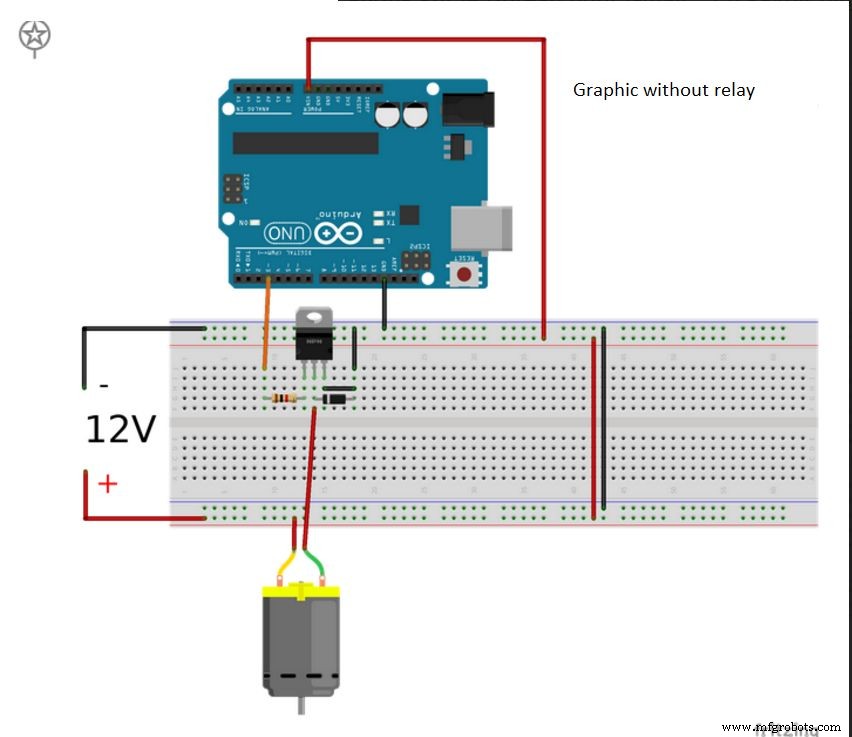
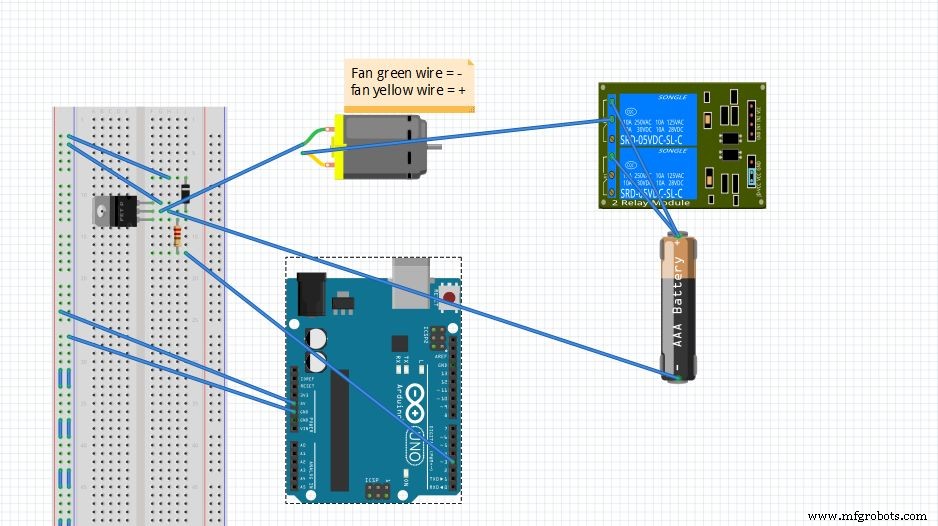
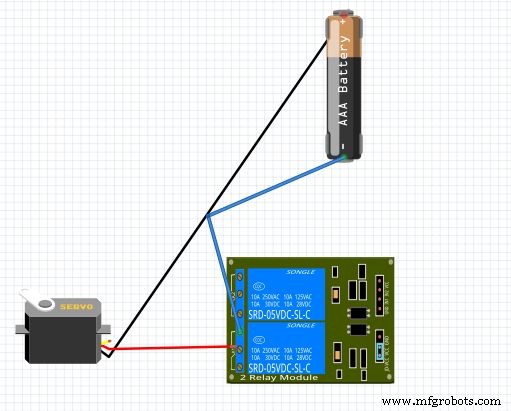
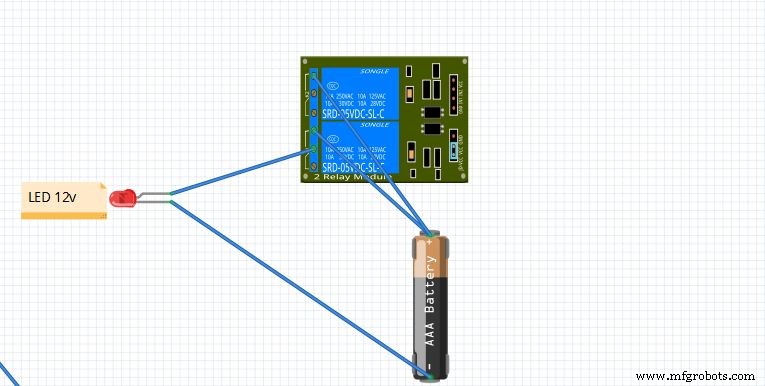
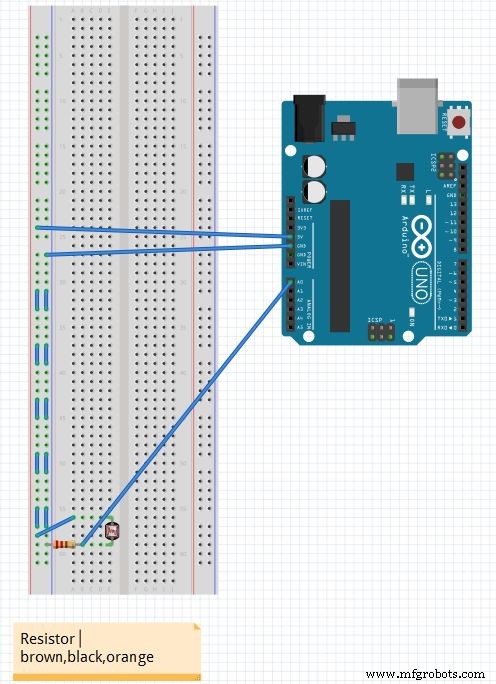
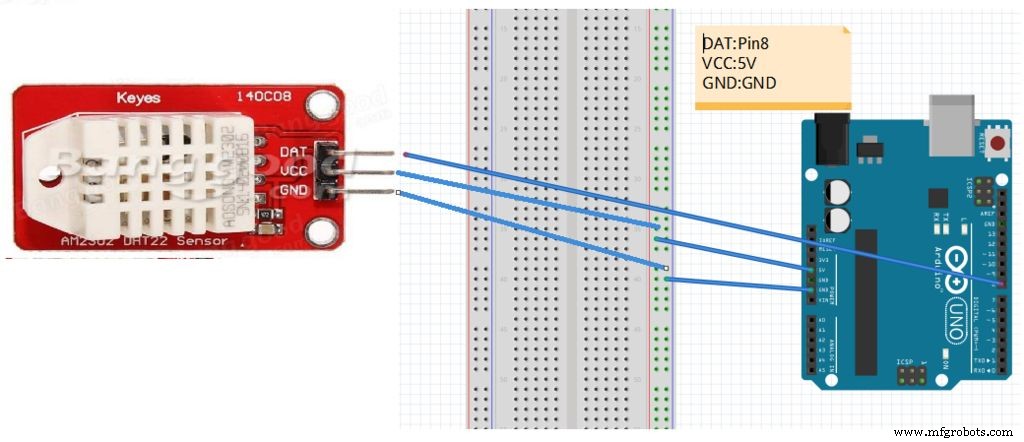
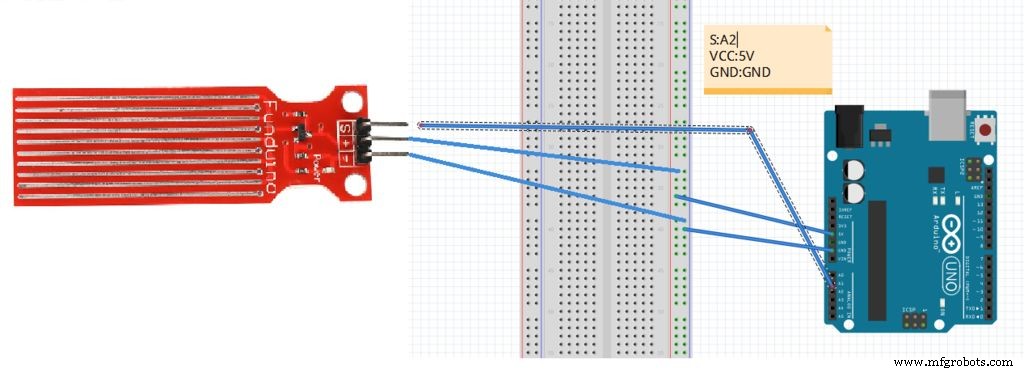
정원을 모니터링하기 위해 도움이 될 수 있는 몇 가지 장치를 사용했습니다. 시작하기 전에 이더넷 쉴드를 Arduino에 연결하는 것을 잊지 마십시오.
연결
토양 수분: 식물에 물이 필요한지 확인하기 위해.
<울>팬:나 뜨거워지면 활성화되거나 신선한 공기를 공급하기 위해 작동합니다.
<울>워터 펌프: 토양 수분과 함께 활성화됩니다.
<울>포토레지스터(선택 사항): 이 부분을 통해 방에 충분한 빛이 있는지 측정할 수 있습니다.
<울>빛:
<울>습도/온도 센서: Cayenne에서 제대로 작동하려면 이 장치에 일부 코드가 필요합니다.
<울>수위 센서:
<울>
최종 장착
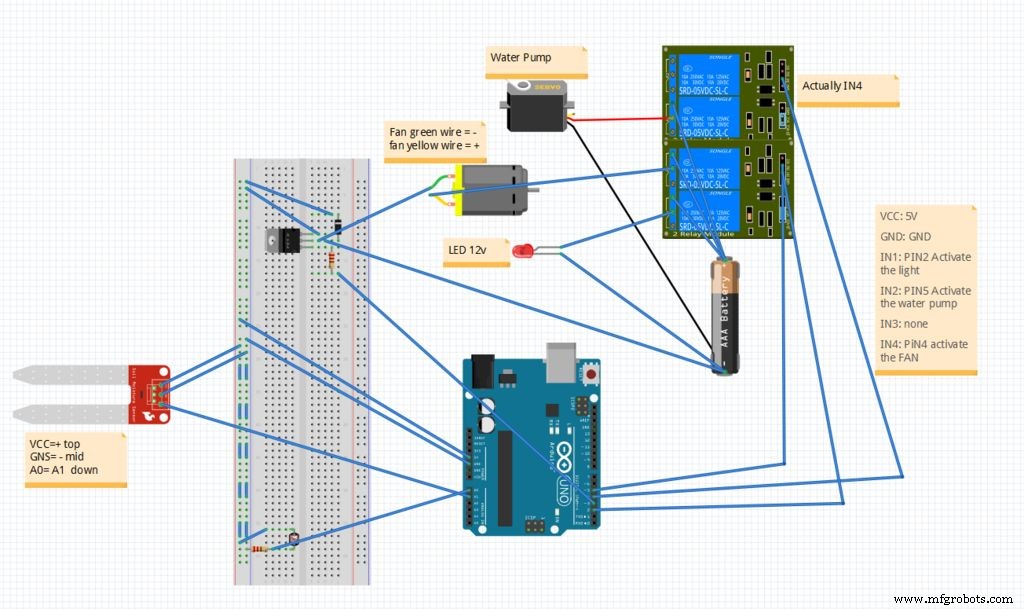

Fritzing에는 아직 4채널 릴레이가 없기 때문에 그래픽에서 2개의 릴레이를 사용했습니다. 릴레이의 경우 12v 전원 공급 장치 하나만 사용했습니다. 양극선과 음극선을 분리한 다음 양극에서 3선을 납땜하여 릴레이의 각 부분을 연결했습니다. 모든 것이 동시에 켜지지 않으므로 하나면 충분합니다.
Arduino RELAY에 5V 전원 공급 장치를 사용했습니다.
<울>
카이엔 설정
여기에서 매우 쉬운 Cayenne을 구성하는 방법을 살펴보겠습니다.
<울>이 코드는 w5100 실드에서 작동합니다. 코드는 다른 이더넷/WiFi 실드용 카이엔에서 사용할 수 있습니다. 또한 토큰 을 추가하는 것을 잊지 마십시오. 계정을 만든 후에 얻을 수 있습니다.
#include "DHT.h"//#define CAYENNE_DEBUG // 디버그 메시지 표시를 위한 주석 해제#define CAYENNE_PRINT Serial // 인쇄를 비활성화하고 공간을 절약하려면 이것을 주석 처리합니다.#include
# define DHTPIN 8 // 어떤 디지털 핀에 연결되어 있는지 #define DHTTYPE DHT22 // DHT 22 (AM2302), AM2321
#define VIRT_TEMP V1#define VIRT_HUM V2
// 카이엔 인증 토큰. 이것은 Cayenne Dashboard.char 토큰[] ="your toker"에서 가져와야 합니다.
DHT dht(DHTPIN, DHTTYPE);unsigned long prev_DHT_refresh, interval_DHT_refresh =1000;
void setup(){ Serial.begin(9600); Cayenne.begin(토큰);
dht.begin();}무효 루프(){ Cayenne.run();
getDhtValues();
}
void getDhtValues() { unsigned long now =millis(); if (now - prev_DHT_refresh> interval_DHT_refresh) { // 온도나 습도를 읽는 데 약 250밀리초가 걸립니다! // 센서 판독값은 최대 2초가 될 수도 있습니다. '오래된'(매우 느린 센서) float h =dht.readHumidity(); // 온도를 섭씨로 읽습니다(기본값) float t =dht.readTemperature(); // 읽기에 실패한 경우가 있는지 확인 if (!isnan(h) &&!isnan(t)) { Cayenne.virtualWrite(VIRT_HUM, h); 카이엔.celsiusWrite(VIRT_TEMP, t); } prev_DHT_refresh =지금; }}
카이엔의 기기
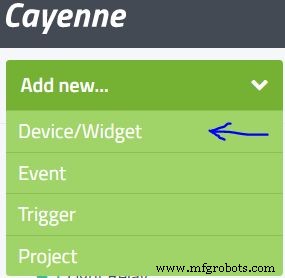
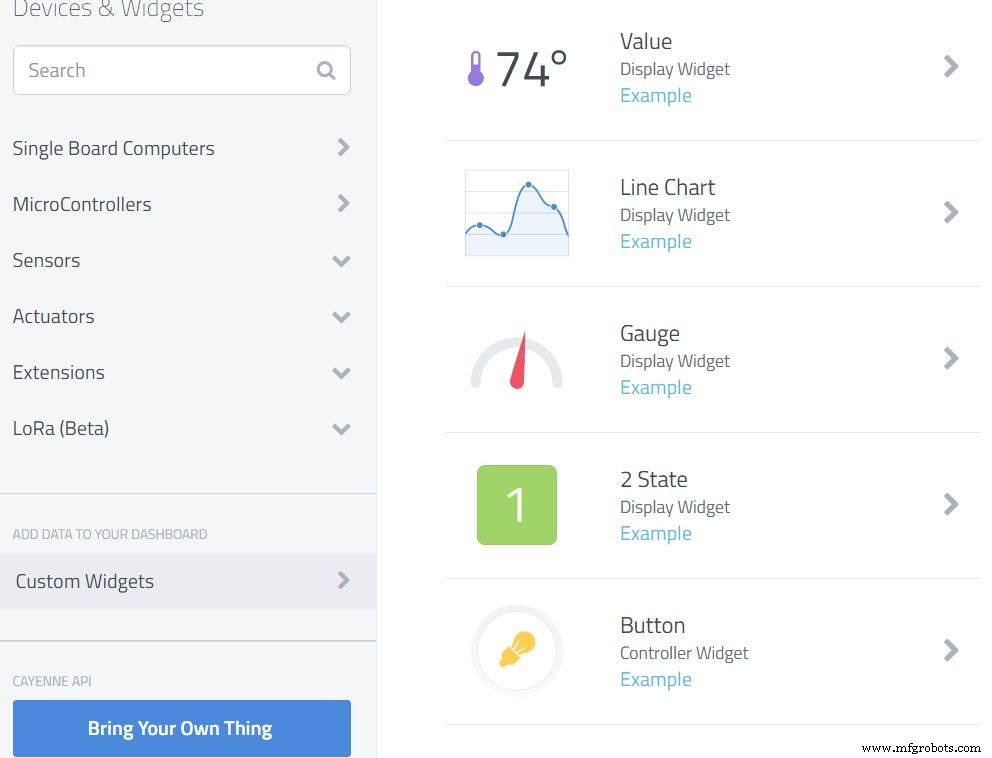
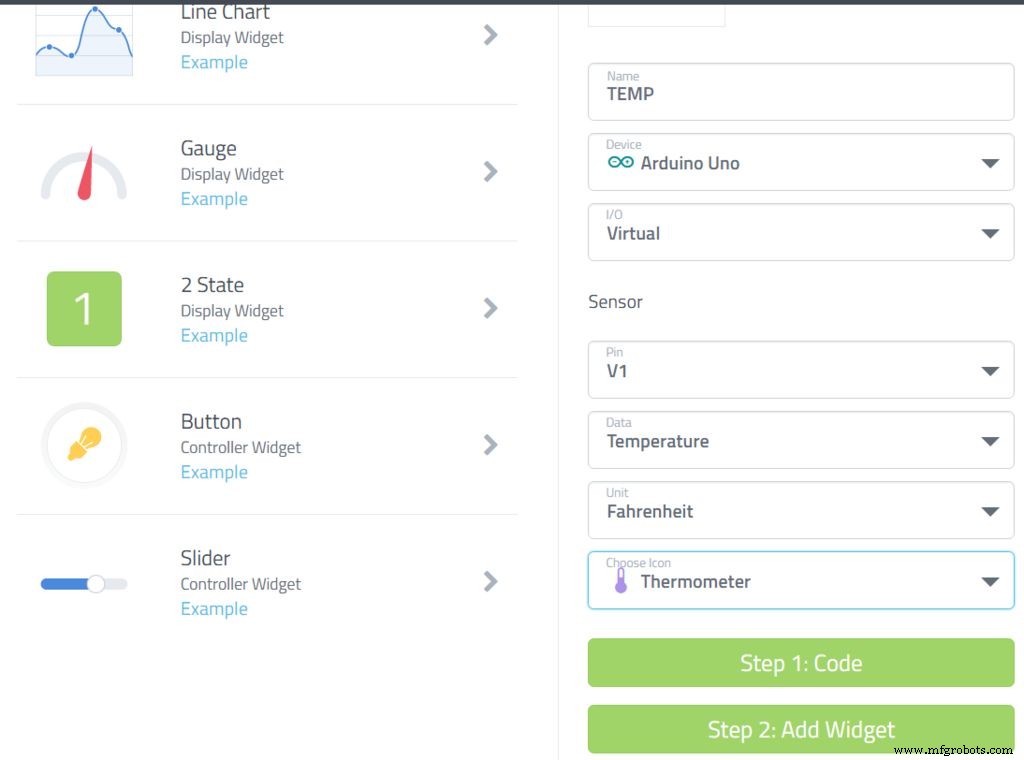
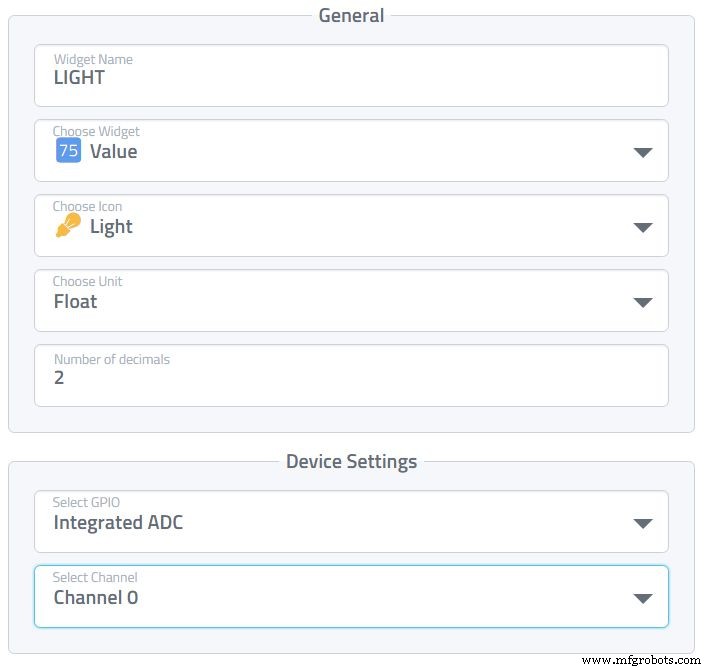
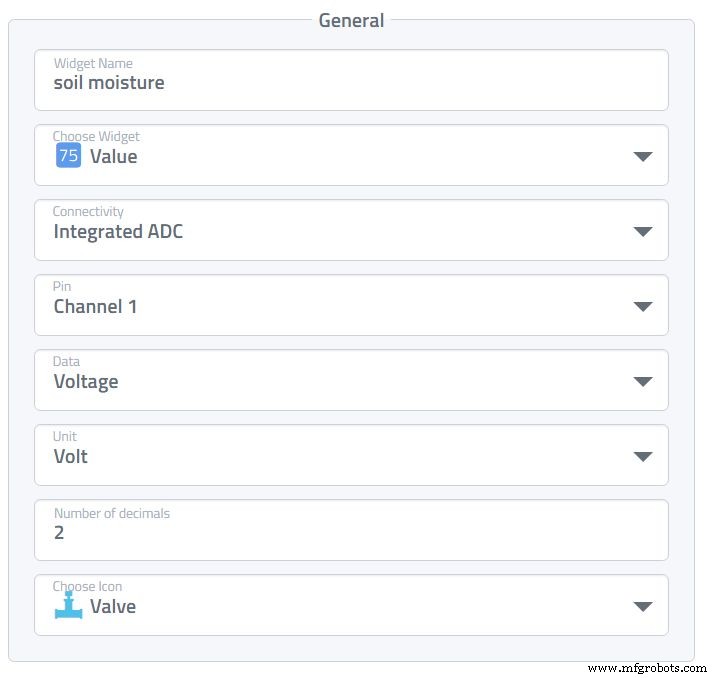
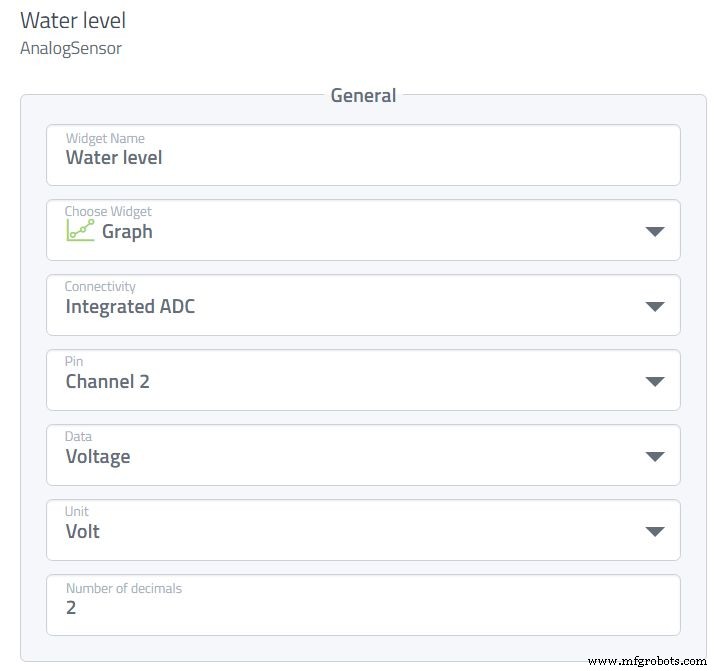
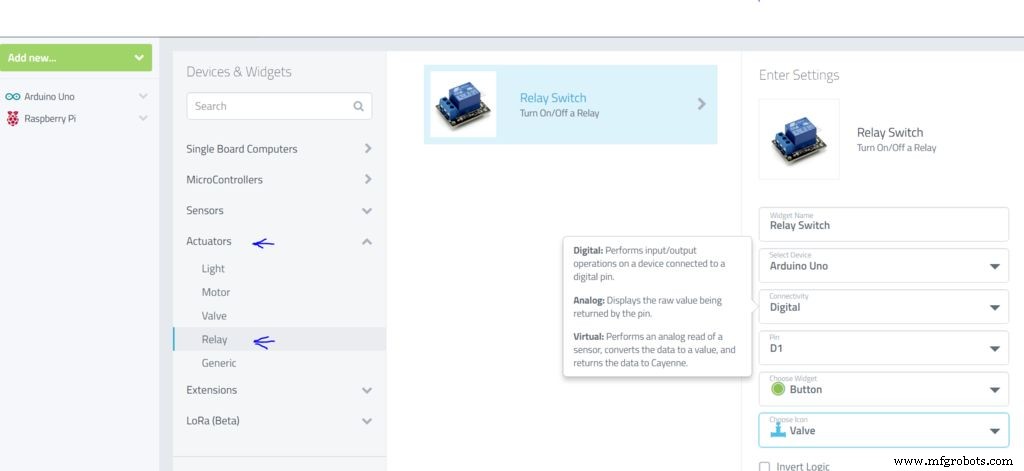
아두이노 작업이 거의 끝났습니다. 이제 쉬운 부분입니다. 우리는 Cayenne에 모든 장치를 추가할 것입니다.
장치 추가 -> 사용자 정의 위젯
원하는 위젯 종류를 선택하세요. 나는 습도와 수위 차트를 사용했습니다. 그렇지 않으면 값을 사용했습니다. 습도 및 온도 센서의 경우 가상 핀을 사용합니다.
<울>가상 핀을 선택하는 대신 다른 장치의 경우 핀 링크가 있는 아날로그를 선택하십시오. 동일한 절차이지만 이번에는 액추에이터에서 조명/팬/워터 펌프용 릴레이에 연결된 Arduino의 핀을 선택합니다.
이벤트 및 트리거
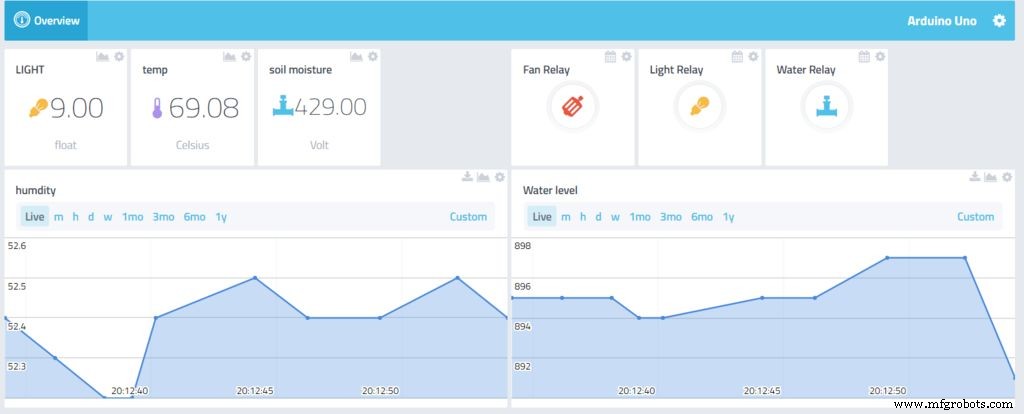

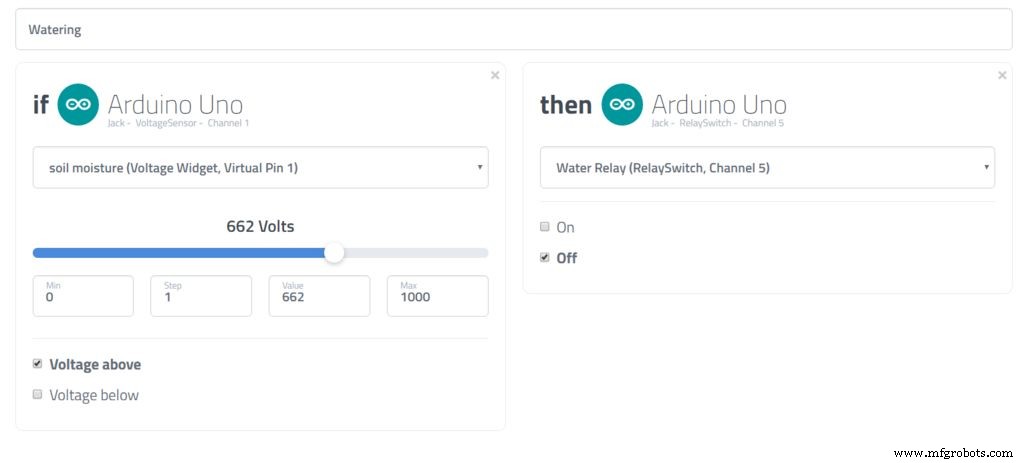

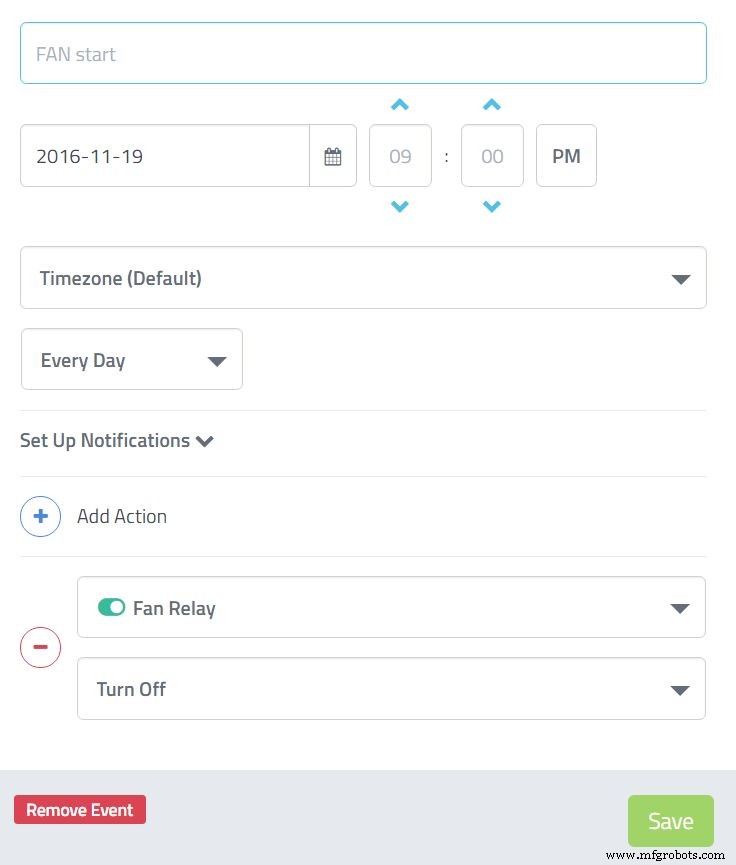
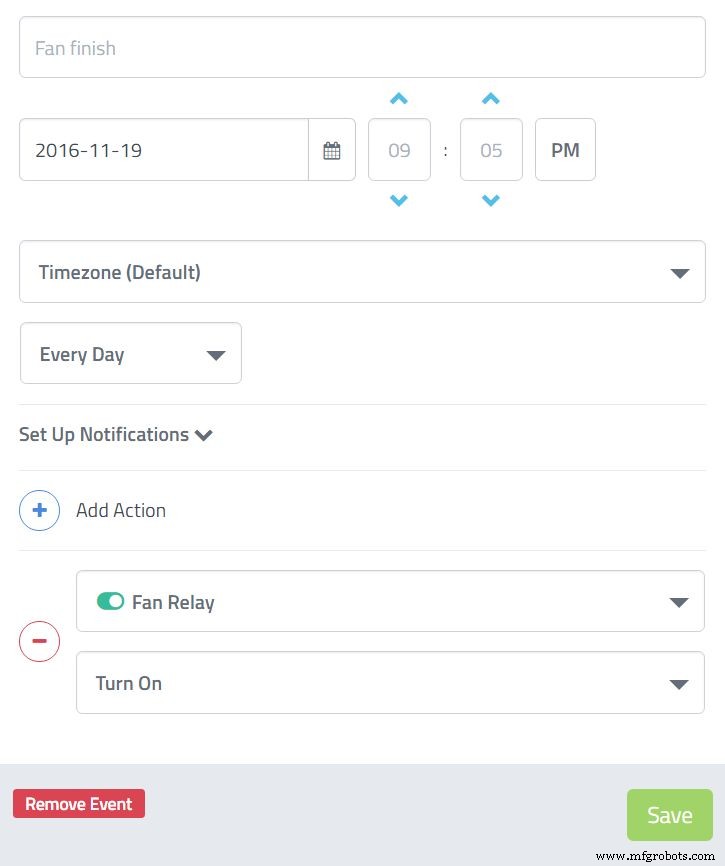
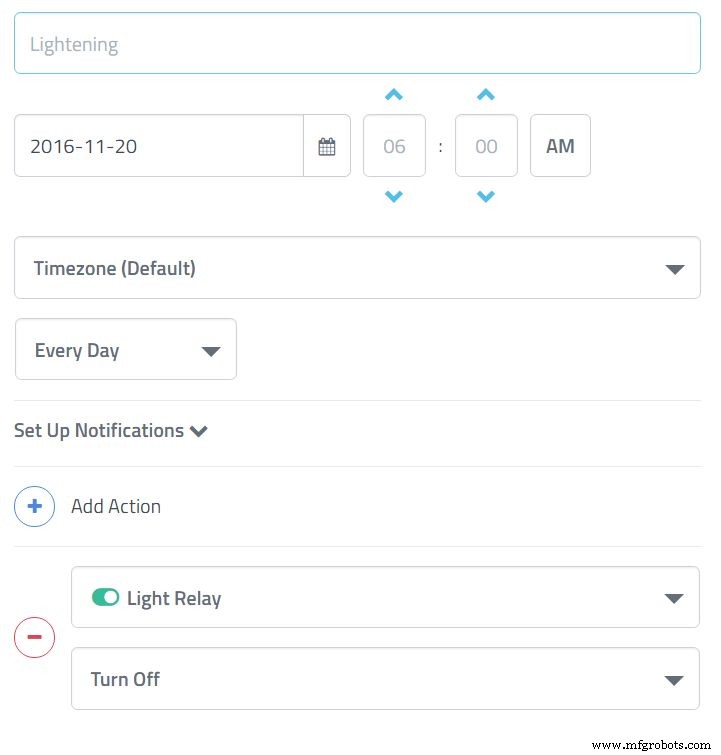
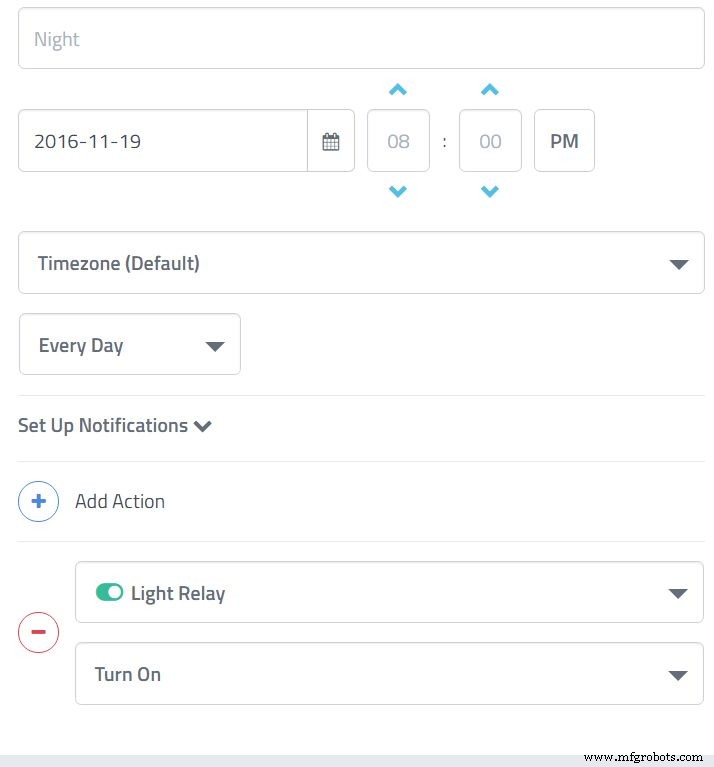
이제 대시보드가 있으므로 트리거를 설정할 것입니다.
<울>
라즈베리 파이 설정
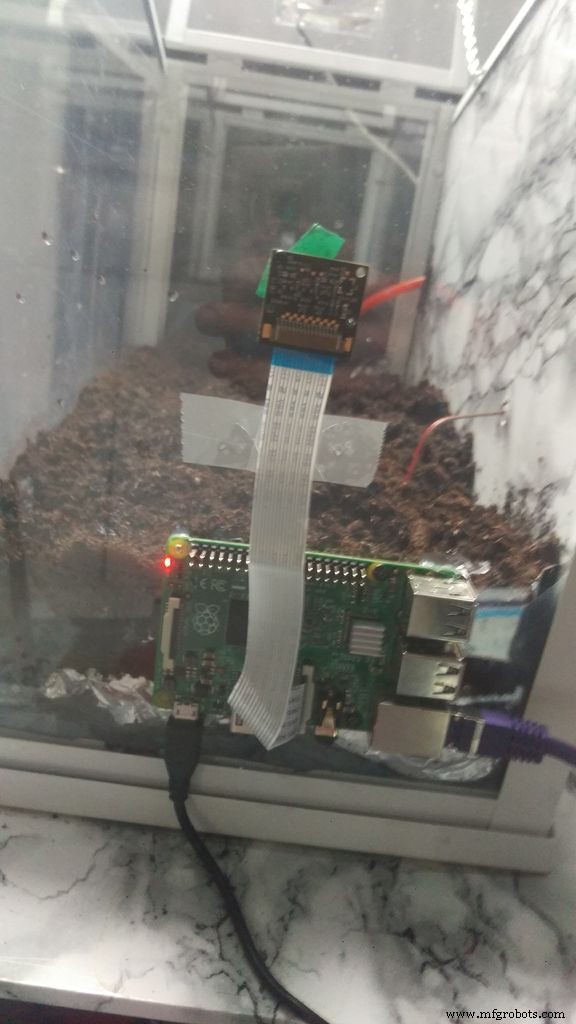
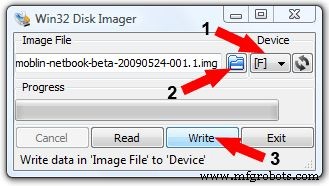
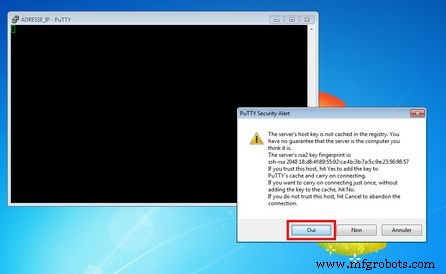
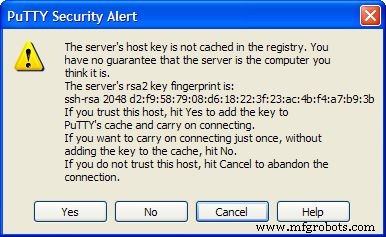
식물이 자라는 타임랩스를 해봅시다.
3 소프트웨어:
<울>다운로드 후 설치합니다. 열어보세요:
1. "장치"가 표시됩니다. 일반적으로 기본값은 양호합니다(SD 카드만 연결된 경우)
2. 파란색 아이콘 폴더를 클릭하고 다운로드한 Raspbian Jessie 이미지를 선택하십시오.
3. 쓰기를 클릭하면 완료됩니다. 이제 카드를 Raspberry에 삽입할 수 있습니다.
퍼티: SSH를 통해 연결하고 Putty를 열 수 있습니다(설치할 필요 없음).
<울>ifconfig. 이제 Putty에 IP 주소를 입력합니다. 192.168.0.3과 같은 형식으로 입력한 다음 입력합니다.pi , 비밀번호:라즈베리 . 나중에 여기로 돌아올 쪽에 창문을 남겨두세요.이제 Raspberry가 실행 중이므로 몇 가지 업데이트가 필요하므로 Putty에서 다음 명령을 복사하여 붙여넣습니다.
sudo apt-get 업데이트sudo apt-get 업그레이드 VNC:
라즈베리에 연결하는 화면이 없다면 리모컨에 VNC를 설치하세요.
sudo apt-get install tightvncserver 서버 시작이 완료되면:
vncserver:1 그리고 컴퓨터에 vncviewer를 다운로드하여 연결하려면 IP와 서버 번호를 입력하십시오. 192.168.0.3:1과 같이 보일 것입니다.
카이엔: 설치만 하면 Cayenne으로 Raspberry를 원격 제어할 수 있습니다.
wget https://cayenne.mydevices.com/dl/rpi_03wl1tt4nt.shsudo bash rpi_03wl1tt4nt.sh -v
타임랩스

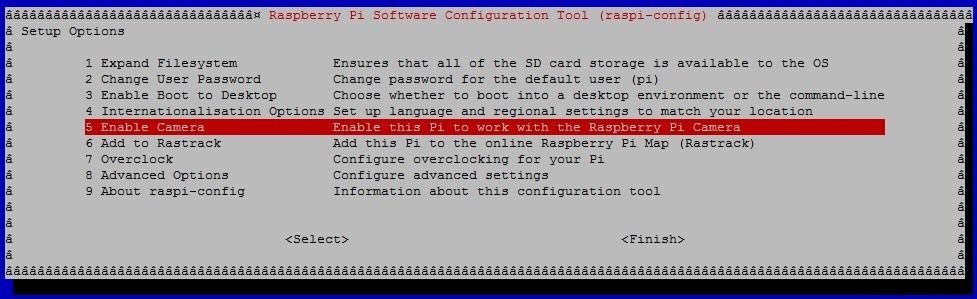
마지막 단계! 이제 Putty 또는 터미널 붙여넣기에서 카메라를 활성화할 수 있습니다.
sudo raspi-config 그런 다음 카메라 활성화로 이동하십시오. 사진을 저장할 폴더를 만들어야 합니다.
cd /home/pi/Desktopmkdir 타임랩스 웹캠을 연결한 후 매시간 사진을 찍는 스크립트를 만들 것입니다.
cd /home/pi/Desktop nano timelapse.sh 붙여넣기:
SAVEDIR=/home/pi/Desktop/timelapse/while [ true ]; do filename=-$(날짜 -u +"%d%m%Y_%H%M-%S").jpg/opt/vc/bin/raspistill -o $SAVEDIR/$filenamesleep 3600;완료; 스크립트가 실행 가능한지 확인하려면:
chmod +x timelapse.sh
결론



튜토리얼은 길었지만 매우 쉬웠고 플랫폼을 연결하고 구성할 장치가 거의 없었습니다. 사진에는 큰 혼란이 있습니다. 너무 긴 전선을 사용했습니다. 식물 성장이 완료되면 타임랩스 결과를 게시하겠습니다.
조언:
이더넷 실드는 DHCP 실패 오류가 발생할 수 있습니다. 연결하려고 할 때 Arduino 포럼에서 해결책을 찾았습니다. 독자를 귀찮게 하려면 임의의 위치에 2개의 100ohm 저항을 납땜해야 합니다.
<섹션 클래스="섹션 컨테이너 섹션 축소 가능" id="코드">#include "DHT.h"
//#define CAYENNE_DEBUG // 디버그 메시지 표시를 위한 주석 해제
#define CAYENNE_PRINT Serial // 인쇄를 비활성화하고 공간을 절약하려면 이것을 주석 처리합니다#include#define DHTPIN 8 // 연결된 디지털 핀#define DHTTYPE DHT22 // DHT 22(AM2302), AM2321
#define VIRT_TEMP V1#define VIRT_HUM V2
// 카이엔 인증 토큰입니다. 이것은 Cayenne Dashboard.char 토큰[] ="your toker"에서 가져와야 합니다.
DHT dht(DHTPIN, DHTTYPE);unsigned long prev_DHT_refresh, interval_DHT_refresh =1000;
void setup(){ Serial.begin(9600); Cayenne.begin(토큰);
dht.begin();}
무효 루프(){ Cayenne.run();
getDhtValues();
}
void getDhtValues() { unsigned long now =millis(); if (now - prev_DHT_refresh> interval_DHT_refresh) { // 온도나 습도를 읽는 데 약 250밀리초가 걸립니다! // 센서 판독값은 최대 2초가 될 수도 있습니다. '오래된'(매우 느린 센서) float h =dht.readHumidity(); // 온도를 섭씨로 읽습니다(기본값) float t =dht.readTemperature();
// 읽기에 실패한 경우가 있는지 확인 if (!isnan(h) &&!isnan(t)) { Cayenne. virtualWrite(VIRT_HUM, h); 카이엔.celsiusWrite(VIRT_TEMP, t); } prev_DHT_refresh =지금; }}
제조공정
구성품 및 소모품 라즈베리 파이 3 모델 B × 1 Arduino UNO Arduino Nano도 사용할 수 있습니다. 더 많은 LED 픽셀을 구동하려면 Arduino Mega가 필요할 수 있습니다. × 1 NeoPixel 스트립 모든 WS8212 LED 스트립을 사용할 수 있습니다. × 1 앱 및 온라인 서비스 Arduino IDE 이 프로젝트 정보 프로젝트 개요 Arduino Light Animation(ALA)은
구성품 및 소모품 Arduino Nano R3 × 1 mbientLab 블루투스-USB 동글 × 1 JLCPCB 맞춤형 PCB × 1 이 프로젝트 정보 현대의 원예는 전자, 비트 및 바이트를 사용하여 일을 더 복잡하고 힘들게 만드는 것을 의미합니다. 마이크로컨트롤러와 원예를 결합하는 것은 정말 인기 있는 아이디어입니다. 정원에는 머리를 감쌀 수 있는 매우 간단한 입력과 출력이 있기 때문이라고 생각합니다. 제 생각에 사람들(저를 포함)은 악명 높은